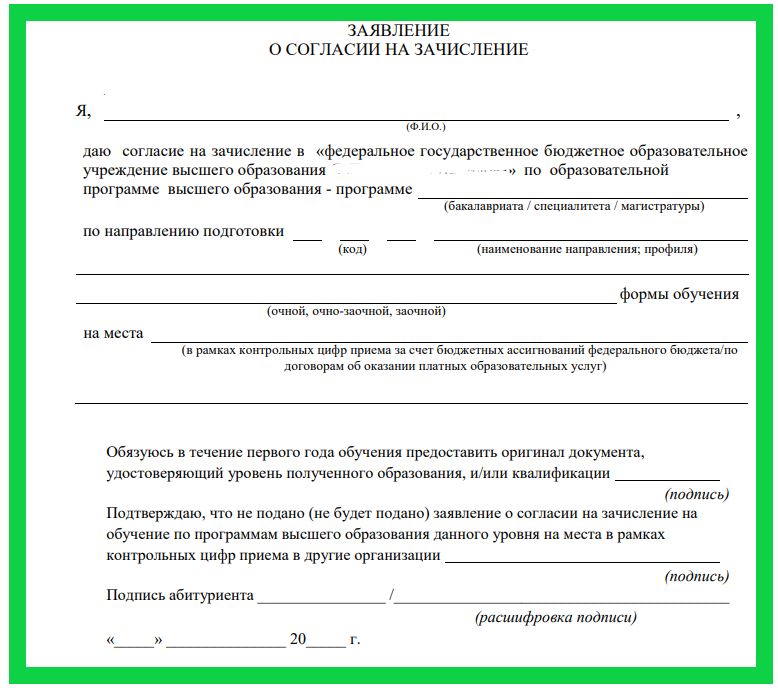Клиенты электронной почты и веб-почта
Как почтовые, так и почтовые клиенты отправляют и получают электронную почту, и для этого используются аналогичные методы. Веб-почта — это приложение, написанное для работы через Интернет через браузер — обычно без загруженных приложений или дополнительного программного обеспечения. Вся работа, так сказать, выполняется удаленными компьютерами (то есть серверами и компьютерами, к которым вы подключаетесь через Интернет).
Почтовые клиенты — это приложения, которые вы устанавливаете на локальные устройства (например, ваш персональный или рабочий ПК, планшет или смартфон). Клиентские приложения взаимодействуют с удаленными почтовыми серверами для загрузки и отправки электронной почты кому бы вы ни захотели. Некоторая часть обратной работы по отправке электронной почты и всей работы по созданию пользовательского интерфейса (то, на что вы смотрите на получение вашей электронной почты) выполняются на вашем устройстве с установленным приложением, а не вашим браузером с инструкциями из удаленный сервер. Тем не менее, многие поставщики веб-почты также позволяют пользователям использовать почтовые клиенты со своим сервисом — и вот где это может начать запутываться. Давайте рассмотрим быстрый пример, чтобы объяснить разницу.
Скажите, что вы зарегистрировались для нового адреса электронной почты в Gmail Google. Вы начинаете отправлять и получать электронную почту через службу веб-почты, подключаясь к ней в своем браузере. Google предоставляет вам две вещи. Первый — это веб-интерфейс, где вы можете читать, организовывать и составлять сообщения. Второй — это конец почтового сервера, где все хранилище и маршрутизация сообщений продолжаются.
Теперь скажите, что вы решили, что вам не нравится интерфейс Gmail Google, поэтому вы решили переключиться на почтовый клиент, который поддерживает Gmail, будь то официальный интерфейс Gmail или что-то вроде встроенного почтового приложения на вашем устройстве. Теперь вместо того, чтобы использовать ваш веб-клиент (веб-интерфейс Gmail) для взаимодействия с серверами Gmail Google, приложение, которое вы используете, напрямую взаимодействует с почтовыми серверами, обойдя веб-почту в целом.
Все поставщики веб-почты предлагают возможность использовать свой веб-сайт для ведения бизнеса или для подключения клиента к своим серверам и для этого.
Если вы используете почтовый клиент, будь то подключение к серверу поставщика веб-почты, к серверу вашего собственного почтового сервера или к серверам вашей компании, этот клиент будет подключаться с использованием одного из различных почтовых протоколов, таких как POP3, IMAP или Exchange. Итак, давайте подробнее рассмотрим их.
SMTP — Simple Mail Transfer Protocol
SMTP — это протокол, предназначенный для отправки и получения сообщений электронной почты. Он может использоваться для пересылки электронной почты между клиентом и сервером, использующими один и тот же транспортный протокол, или для пересылки сообщений между серверами, использующими разные транспортные протоколы. SMTP имеет возможность пересылать сообщения через среду транспортной службы. Однако SMTP не позволяет читать сообщения с почтового сервера, для этого используются протоколы POP3 и IMAP.
Служба SMTP составляет часть установки Internet Information Server в Windows 2000 и Windows XP.
Стандарт протокола SMTP определен в RFC 821; формат сообщений SMTP определен в RFC 822.
Выбор между IMAP и POP3
Поскольку основная функция SMTP принципиально отлична, дилемма выбора лучшего протокола обычно включает только IMAP и POP3.
Если для вас важно место для хранения на сервере, то выбирайте POP3. Сервер с ограниченным объемом памяти является одним из основных факторов, которые могут заставить вас поддержать POP3
Поскольку IMAP оставляет сообщения на сервере, он может потреблять пространство памяти быстрее, чем POP3.
Если вы хотите получить доступ к почте в любое время, то лучше остановиться на IMAP. Есть одна веская причина, по которой IMAP был предназначен для хранения сообщений на сервере. Он используется для поиска сообщений с нескольких устройств — иногда даже одновременно. Поэтому если у вас есть iPhone, планшет Android, ноутбук и рабочий стол и вы хотите читать электронную почту с любого или всех этих устройств, то IMAP будет лучшим выбором.
Синхронизация — еще одно преимущество IMAP. Если вы получаете доступ к сообщениям электронной почты с нескольких устройств, скорее всего, захотите, чтобы все они отображали любые действия, которые вы выполняли.
Например, если вы читаете сообщения A, B и C, то хотите, чтобы они также были помечены как «прочитанные» на других устройствах. Если вы удалили письма B и C, то захотите, чтобы те же сообщения удалялись из вашего почтового ящика на всех гаджетах. Все эти синхронизации могут быть достигнуты только в том случае, если вы используете IMAP.
Поскольку IMAP позволяет пользователям упорядочивать сообщения в иерархическом порядке и размещать их в папках, это помогает пользователям лучше организовывать свою корреспонденцию.
Разумеется, все функциональные возможности IMAP имеют свою цену. Эти решения сложнее реализовать, и в конечном итоге протокол потребляет намного больше ЦП и ОЗУ, особенно когда он выполняет процесс синхронизации. Фактически высокая загрузка процессора и памяти может произойти как на стороне клиента, так и на стороне сервера, если есть тонна сообщений для синхронизации. С этой точки зрения протокол POP3 менее затратен, хотя и менее функционален.
Конфиденциальность также является одной из проблем, которая будет сильно зависеть от конечных пользователей. Они, как правило, предпочли бы загружать все сообщения электронной почты и не оставлять их копии на неизвестном сервере.
Скорость — преимущество, которое варьируется и зависит от ситуации. POP3 имеет возможность загружать все почтовые сообщения при подключении. А IMAP может при необходимости (например, при недостаточном количестве трафика) загружать только заголовки сообщений или определенные части и оставлять вложения на сервере. Только когда пользователь решит, что оставшиеся части стоят загрузки, они станут доступны для него. Поэтому IMAP можно считать более быстрым.
Однако если все сообщения на сервере должны загружаться каждый раз, то POP3 будет работать гораздо быстрее.

Как вы можете увидеть, каждый из описываемых протоколов имеет свои преимущества и недостатки. Вам решать, какие функции или возможности важнее.
Однако пользователи, которые обмениваются почтовыми ящиками или получают доступ к своим электронным письмам с разных компьютеров, предпочтут IMAP.
Что такое IMAP?
Протокол доступа к интернет-сообщениям (IMAP) — это протокол получения сообщений электронной почты, используемый для доступа к ней на удаленном веб-сервере от локального клиента. IMAP и POP3 являются двумя наиболее часто используемыми протоколами для получения писем и поддерживаются всеми современными почтовыми клиентами и веб-серверами.
Протокол POP3 предполагает, что ваш адрес электронной почты доступен только из одного приложения, а IMAP позволяет совершить одновременный вход сразу с нескольких клиентов. Вот почему IMAP подойдет лучше, если вы собираетесь получать доступ к своей электронной почте из разных мест или если ваши сообщения управляются несколькими пользователями.
Протокол IMAP работает на двух портах:
-
порт 143 — это незашифрованный порт IMAP по умолчанию;
-
порт 993 — его необходимо использовать, если вы хотите безопасно подключиться с помощью IMAP.
Что такое IMAP?
Протокол доступа к интернет-сообщениям (IMAP) — это протокол получения сообщений электронной почты, используемый для доступа к ней на удаленном веб-сервере от локального клиента. IMAP и POP3 являются двумя наиболее часто используемыми протоколами для получения писем и поддерживаются всеми современными почтовыми клиентами и веб-серверами.
Протокол POP3 предполагает, что ваш адрес электронной почты доступен только из одного приложения, а IMAP позволяет совершить одновременный вход сразу с нескольких клиентов. Вот почему IMAP подойдет лучше, если вы собираетесь получать доступ к своей электронной почте из разных мест или если ваши сообщения управляются несколькими пользователями.
Протокол IMAP работает на двух портах:
порт 143 — это незашифрованный порт IMAP по умолчанию;
порт 993 — его необходимо использовать, если вы хотите безопасно подключиться с помощью IMAP.
Как работает POP3 доступ к Яндекс.Почте
При использовании POP3 с почтовым клиентом, таким как Thunderbird, вы будете загружать сообщения из Яндекс.Почты в папки на вашем компьютере. По умолчанию они попадают в папку «Входящие», если вы не настроили фильтры с помощью своего почтового клиента для размещения сообщений в другой папке.
При использовании POP3 Яндекс.Почта по-прежнему сохраняет копию сообщения на своем сервере в дополнение к копии, которую вы видите на своём устройстве. Если вы удалите сообщение в почтовом клиенте вашего компьютера, это не повлияет на сообщения, сохраненные на сервере Яндекс.Почты. Вам нужно будет зайти в веб-интерфейс Яндекс.Почты, если вы хотите удалить какие-либо сообщения полностью.
Если вы хотите, чтобы действия по удалению, выполняемые на почтовом клиенте вашего компьютера, были зеркально отображены на сервере Яндекс.Почты, вам нужно использовать доступ к IMAP.Mail Яндекс.Почты.
Настройки IMAP Яндекс.Почты
- Адрес почтового сервера: imap.yandex.com
- Безопасность соединения: SSL
- Порт: 993
- Вам понадобится ваше имя пользователя и пароль для сервисов Яндекса.
Настройки SMTP Яндекса для отправки почты
Чтобы отправлять почту через Яндекс.Почту из вашей почтовой программы, в дополнение к её получению, вам необходимо знать настройки SMTP:
Настройка доступа из Outlook к ящику Gmail по POP3 и SMTP
Вы можете работать с почтовым ящиком Gmail не только из веб-интерфейса, но и из более удобного клиента, такого как Outlook. В этой статье мы покажем, как настроить Microsoft Outlook 2013 для онлайн работы с ящиком на Gmail.
Прежде чем пытаться настроить профиль Outlook 2013, вы должны правильно настроить свою учетную запись Gmail. Чтобы почтовый клиент Outlook мог подключиться к почтовому ящику в Gmail, вам необходимо в настройках Google разрешить доступ по протоколам POP3 (или IMAP).
- Откройте в браузере свой ящик Gmail (http://gmail.com)
- В верхнем правом углу нажмите на шестеренку и выберите Settings (Настройки)
- Перейдите на вкладку Forwarding and POP/IMAP
- Выберите опцию Enable POP for all mail
- Сохраните изменения — Save Changes
Затем в настройках учетной записи Google вам нужно проверить, включена ли поддержка почтовых клиентов, таких как Outlook. Этот опция появилась относительно недавно.
Примечание. Google считает небезопасными почтовые клиенты, такие как Outlook, потому что каждый раз, при проверке почты или синхронизации папок, он будет использовать ваш пароль, а не одноразовую аутентификацию (как например, в приложении Mail для OS X). Таким образом, вы можете скомпрометировать ваш аккаунт Google. Однако эту проблему можно решить путем включения двухфакторной аутентификации, когда для Outlook создается отдельный пароль, отличный от вашего пароля Google.
- Чтобы разрешить доступ к Gmail из Outlook (или другого «толстого» почтового клиента), щелкните значок приложения в правом верхнем углу и выберите My Account (Мой аккаунт)
- В секции Sign-in & security (Безопасность и вход) выберите Connected apps & sites (Связанные приложения и сайты)
- Прокрутите ползунок вниз и включите переключатель Allow less secure apps (Ненадежные приложения заблокированы). Проверьте, что настройка сохранилась, перезагрузив страницу и снова проверив переключатель.
Ненадежные приложения заблокированы
Некоторые приложения и устройства используют технологии входа, которые могут ослабить защиту вашего аккаунта. Мы рекомендуем отключить доступ для таких приложений. Если вы все же хотите работать с ними, включите эту настройку.
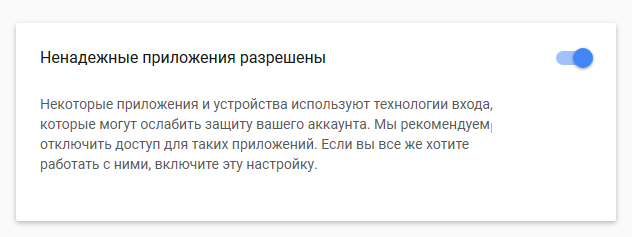
Теперь можно в Outlook настроить доступ к почтовому ящику Gmail. В этом примере мы используем Outlook 2013 (в других версиях Outlook настройка в основном аналогична).
- Запустите Outlook
- Нажмите меню File в верхней левой части экрана и выберите Account Settings (Настройки учетной записи)
- В окне настройки учетных записей нажмите кнопку New
- В диалоговом окне добавления учетной записи почты выберите ручную настройку (Manual setup or additional server types) и нажмите Next
- Выберите тип доступа POP and IMAP
- Заполните поля следующим образом:Информация о пользователе
- Your Name: ваше имя, которое будет отображаться у получателя письма
- Email Address: ваш адрес электронной почты Gmail
Данные сервера
- Тип аккаунта: POP3
- Сервер входящей почты: pop.gmail.com
- Сервер исходящей почты (SMTP) : smtp.gmail.com
Данный для входа
- User Name: ваш адрес Gmail
- Password: ваш пароль Gmail
- Сохранять пароль: Да
- Нажмите кнопку More Settings
- Перейдите на вкладку Outgoing Server и включите опции My outgoing server (SMTP) requires authentication и Use same settings as my incoming mail server
- В этом же окне перейдите на вкладку Advanced и укажите следующие данные
Номера портов сервера
- Incoming server (POP3): укажите что нужно использовать SSL, выбрав This server requires an encrypted connection (SSL), номер порта 995
- Outgoing server (SMTP): исходящая почта также отправляется по протоколу SSL, порт 465
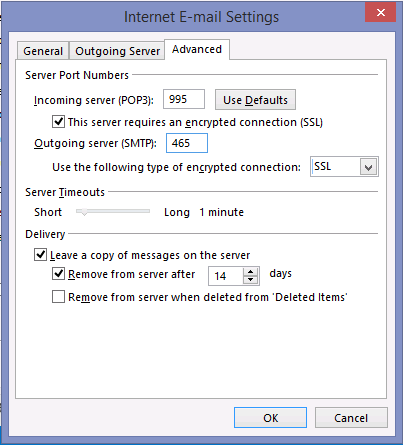
Поставьте чекбокс на опции: Leave a copy of messages on the server
- Нажмите OK
- Нажмите кнопку Test Account Setting. Дождитесь окончания проверки доступа к почте. Если во время проверок появятся ошибки — проверьте правильность введенного вами имени пользователя и пароля. Также возможно , что ваш доступ ограничен вашим межсетевым экраном (проверьте доступность всех указанных портов). Кроме того, попробуйте открыть свою почту из другого браузера или компьютера, выйдите из почтового ящика и снова войдите в систему.
- Нажмите Finish
Теперь с помощью клиента Outlook 2013 вы можете отправлять (по протоколу SMTP) и получать почту (по POP3) из своего почтового ящика Gmail.
Что такое POP3?
Протокол почтового отделения третьей версии (POP3) — это стандартный почтовый протокол, используемый для приема электронной почты с удаленного сервера на локальный почтовый клиент. Позволяет загружать сообщения на ваш локальный компьютер и читать их, даже если пользователь находится в автономном режиме
Обратите внимание, что при использовании протокола POP3 для подключения к вашей учетной записи сообщения загружаются локально и удаляются с сервера электронной почты
По умолчанию протокол POP3 работает на двух портах:
-
порт 110 — это незашифрованный порт POP3;
-
порт 995 — его нужно использовать, если вы хотите безопасно подключиться к POP3.

Протокол IMAP
IMAP (протокол доступа к интернет-сообщениям) — стандартный протокол для доступа к электронной почте с вашего локального сервера. IMAP — это протокол типа «клиент/сервер», в котором электронная почта получена, и данные сохраняются вашим интернет-сервером. Поскольку для этого требуется только небольшая передача данных, он хорошо работает даже при медленном соединении, например, при подключении с помощью модема. При попытке прочитать конкретное сообщение электронной почты клиент загружает данные с сервера. Вы также можете создавать и управлять папками или почтовыми ящиками на сервере, удалять сообщения.
FTP — File Transfer Protocol
FTP используется для копирования файлов с сервера и на сервер, а также для получения списка файлов и каталогов на сервере. FTP — это протокол прикладного уровня, базирующийся на TCP. Команды FTP включаются в блок данных TCP-сообщения.
Модель приложения с FTP-сервером и клиентом проиллюстрирована на следующем рисунке. Приложение-клиент представляет пользовательский интерфейс и создает FTP-запрос в соответствии с запросом пользователя и спецификацией FTP. FTP-команда посылается приложению-серверу через TCP/IP, и интерпретатор на сервере соответственно интерпретирует FTP-команду. В зависимости от FTP-команды в FTP-ответе клиенту возвращается с сервера список файлов или конкретный файл:
Протокол FTP имеет следующие характеристики:
-
Надежная передача данных через TCP
-
Анонимный доступ или аутентификация пользователя по имени и паролю
-
Файлы отправляются в ASCII-коде в форме, поддерживаемой целевой платформой, или как неизмененные двоичные данные.
FTP-команды можно сгруппировать в следующие категории:
- Команды контроля доступа
-
В FTP-командах контроля доступа указывается имя пользователя (USER) и пароль (PASS), установки могут изменяться (REIN), и соединение может быть закончено (QUIT).
- Команды параметров передачи
-
FTP-передачу можно конфигурировать с помощью команд параметров передачи. Эти команды поддерживают изменение ASCII-кода на двоичный код, сжатие данных, изменение портов для отправки.
- Команды FTP-сервиса
-
Копирование файлов с сервера (RETR), копирование файлов на сервер (STOR), удаление файлов (DELE), переименование файлов (RNTO), создание каталогов (MKD) и запрос списка файлов (LIST) — вот некоторые команды FTP-сервиса.
Протокол FTP определен в RFC 959.
FTP-клиенты
Чтобы понять суть протокола FTP, лучше всего поработать из командной строки с утилитой ftp, как показано на следующем рисунке. Программа ftp работает через приглашение ftp, позволяющее вводить команды. Эти команды отличаются от команд протокола FTP — вы можете увидеть их все, если введете команду ?. При введении команды open ftp.microsoft.com создается соединение с хостом ftp.microsoft.com.
Установка имени пользователя anonymous означает пользователя-гостя. Ответ 230 от сервера указывает, что соединение установлено и можно командой dir получить список файлов на сервере. Получив команду dir, программа ftp отправляет на сервер команду FTP LIST. Команда cd может применяться для смены директории на сервере, а команда get копирует файл клиенту, отправляя команду FTP RETR. Для закрытия соединения утилита ftp использует команду bye:
Протоколы электронной почты
Всего существует три общепринятых стандарта, используемых для обмена электронными письмами (их отправки и получения) – это IMAP, POP3 и SMTP. Есть еще HTTP, который часто называют web-почтой, но прямого отношения к нашей сегодняшней теме он не имеет. Ниже рассмотрим подробнее каждый из протоколов, определив их характерные особенности и возможные различия, но прежде дадим определение самому термину.
Протокол электронной почты, если говорить максимально простым и понятным языком – это то, как именно осуществляется обмен электронной корреспонденцией, то есть, какой путь и с какими «остановками» проходит письмо от отправителя к получателю.
Протокол SMTP применяется почтовыми серверами и агентами как для отправки, так и для получения писем, а вот приложения-клиенты, ориентированные на рядовых пользователей, используют его только в одном направлении — отправка электронных писем на сервер для их последующей ретрансляции.
Большинство почтовых приложений, к числу которых относятся общеизвестные Mozilla Thunderbird, The Bat!, Microsoft Outlook, для получения писем используют либо POP, либо IMAP, о которых пойдет речь далее. При этом клиент от Майкрософт (Аутлук) для получения доступа к пользовательской учетной записи на собственном сервере может задействовать проприетарный протокол, но это уже выходит за рамки нашей темы.
Протокол почтового отделения третьей версии (перевод с англ.) – это стандарт прикладного уровня, который используется специализированными программами-клиентами для получения электронной корреспонденции с удаленного сервера посредством того же типа соединения, что и в случае с SMTP – TCP/IP. Непосредственно в своей работе POP3 задействует порт под номером 110, однако в случае с SSL/TLS-соединением используется 995.
Как уже было сказано выше, именно этот почтовый протокол (как и следующий представитель нашего списка) наиболее часто применяется для непосредственного извлечения почты. Не в последнюю очередь это обосновано тем фактом, что POP3, наряду с IMAP, не только поддерживается большинством специализированных программ-почтовиков, но и используется лидирующими поставщиками соответствующих услуг – Gmail, Yahoo!, Hotmail и т.д.
Это – протокол прикладного уровня, используемый для доступа к электронной корреспонденции. Как и рассмотренные нами выше стандарты, IMAP основан на транспортном протоколе TCP, а для выполнения возлагаемых на него задач используется порт 143 (или 993 для соединений типа SSL/TLS).
Собственно, именно Internet Message Access Protocol предоставляет наиболее широкие возможности по работе с письмами и непосредственно почтовыми ящиками, размещенными на центральном сервере. Приложение-клиент, использующее для своей работы данный протокол, имеет полный доступ к электронной корреспонденции так, как будто она хранится не на сервере, а на компьютере пользователя.
IMAP позволяет выполнять все необходимые действия с письмами и ящиком (ящиками) непосредственно на ПК без необходимости постоянной отправки на сервер прикрепленных файлов и текстового содержимого и обратного их получения. Рассмотренный выше POP3, как мы уже обозначили, работает несколько иначе, «подтягивая» необходимые данные при подключении.
HTTP
Как было сказано в самом начале статьи, HTTP – это протокол, который не предназначен для связи по электронной почте. При этом он может использоваться для доступа к почтовому ящику, составления (но не отправки) и получения электронных писем. То есть он выполняет лишь часть функций, характерных для рассмотренных выше почтовых стандартов. И все же, даже при этом его нередко называют веб-почтой. Возможно, определенную роль в этом сыграл некогда популярный сервис Hotmail, в котором используется именно HTTP.
Свойства POP3 и IMAP Exchange
Возможно, вы уже слышали о терминах POP3, IMAP и Exchange и знаете, что это имеет какое-то отношение к электронной почте. Но что именно это и какая польза или разница и что для меня это принесет?
Нужно сказать вам заранее, что все три из этих терминов связаны с поиском электронных писем. Нет никакой разницы в том, какую программу вы используете (например: Microsoft Outlook, Thunderbird и т.д.). Однако это имеет кое-какое отношение к тем функциям, которые сервер электронной почты может предоставить (или предоставил) вам.
POP 3 — особенности, преимущества и недостатки
Pop3 — самый старый способ получить электронную почту. Почти все поставщики почтового сервера делают эту услугу доступной для всех. Здесь электронные письма извлекаются из почтового ящика и сохраняются на компьютере.
Существуют также параметры конфигурации, так что электронные письма остаются на почтовом сервере при получении электронной почты. Однако это часто становится проблемой, поскольку пространство для хранения этих учетных записей электронной почты POP3 обычно очень мало.
Основным недостатком в дополнение к некоторым приятным особенностям является то, что после того, как электронные письма были извлечены, они расположены на устройстве (персональном компьютере / ноутбуке).
Если же это устройство будет вдруг сломано (например, жесткий диск), все электронные письма исчезнут. Таким образом, всегда нужно учитывать что-то для обеспечения безопасности этих писем.
Вам стоит пользоваться POP3, если:
- Размер вашего зарегистрированного почтового ящика относительно невелик, и существует необходимость быстрого доступа к нему.
- Слишком много функций вас сдерживают или только раздражают.
- Вы все равно используете только одно устройство для получения электронной почты.
- Достаточно временного хранения ваших сообщений электронной почты на сервере.
- Вы предпочитаете иметь свои данные только локально с вами.
IMAP – особенности, преимущества и недостатки
IMAP — это гораздо лучший способ получить ваши электронные письма. Однако этот метод не поддерживается каждым почтовым сервером.
IMAP синхронизирует все электронные письма и их папки с сервером электронной почты. Если вы переместите электронное письмо во вложенную папку, вложенные папки и электронная почта также будут находиться на сервере электронной почты.
Если ваш компьютер или ноутбук сломается, вам не нужно будет беспокоиться об этом и просто будет необходимо настроить новое устройство, и все электронные письма вернутся.
Совет
В своем клиенте выберите папку SENT в качестве местоположения для отправленных сообщений.
Таким образом, вы можете видеть на всех устройствах также отправленные сообщения (они хранятся по умолчанию клиентами локально).
Вам стоит пользоваться IMAP, если:
- У вас есть несколько устройств, которыми вам нужно пользоваться и чтобы они имели одно и то же состояние.
- Вы хотите получить доступ к почтовому ящику одновременно с несколькими сотрудниками.
- Использовали свои иерархические почтовые ящики непосредственно на сервере электронной почты.
- Вам нужен доступ к нескольким почтовым ящикам во время сеанса.
- Вам нужна резервная копия на сервере электронной почты.
- Вам необходимо получить доступ к своим текущим электронным письмам с стороннего устройства через веб-администратора.
Exchange — особенности, преимущества и недостатки
При получении почты по протоколу Exchange RPC вся информация в Outlook синхронизируется, включая календари и контакты. Разрешения и релизы от других пользователей возможны и т.д.
Любой, кто когда-либо испытывал Exchange, никогда больше не будет использовать другую услугу. Вот небольшой пример.
Вы также интегрировали свой Exchange Server на свой мобильный телефон. Конечно, здесь также синхронизируются все контакты, календарь и электронные письма. Теперь вы поменяли свой мобильный телефон, и единственное, что вам нужно сделать, это настроить свою учетную запись электронной почты на новом устройстве. Теперь все данные снова станут для вас доступными.
Для этой услуги сейчас есть несколько провайдеров, таких как Microsoft, с продуктом Office 365, но также многие местные провайдеры предлагают это за ежемесячную плату.
Цель
Протокол почтового отделения обеспечивает доступ через сеть Интернет-протокола (IP) для пользовательского клиентского приложения к почтовому ящику ( maildrop ), поддерживаемому на почтовом сервере. Протокол поддерживает операции загрузки и удаления сообщений. Клиенты POP3 подключаются, получают все сообщения, сохраняют их на клиентском компьютере и, наконец, удаляют их с сервера. Такой дизайн POP и его процедур был обусловлен потребностью пользователей иметь только временные подключения к Интернету, такие как коммутируемый доступ , позволяющий этим пользователям получать электронную почту при подключении, а затем просматривать и управлять полученными сообщениями в автономном режиме.
У клиентов POP3 также есть возможность оставлять почту на сервере после загрузки. Напротив, протокол доступа к сообщениям в Интернете (IMAP) был разработан, чтобы обычно оставлять все сообщения на сервере, чтобы разрешить управление несколькими клиентскими приложениями и поддерживать как подключенный ( онлайн ), так и отключенный ( автономный ) режимы работы.
Сервер POP3 прослушивает хорошо известный порт с номером 110 на предмет запросов на обслуживание. Зашифрованная связь для POP3 запрашивается либо после инициации протокола с помощью команды STLS , если она поддерживается, либо с помощью POP3S, который подключается к серверу с использованием Transport Layer Security (TLS) или Secure Sockets Layer (SSL) на хорошо известном TCP- порту номер 995. .
Сообщения, доступные для клиента, определяются, когда сеанс POP3 открывает почтовую папку, и идентифицируются по номеру сообщения, локальному для этого сеанса, или, необязательно, по уникальному идентификатору, присвоенному сообщению сервером POP. Этот уникальный идентификатор является постоянным и уникальным для maildrop и позволяет клиенту получать доступ к одному и тому же сообщению в разных сеансах POP. Почта извлекается и помечается для удаления по номеру сообщения. Когда клиент выходит из сеанса, сообщение, помеченное для удаления, удаляется из почтовой папки.
Почему POP3 это плохо
POP3 просто устарел. Этот стандарт происходит от времени, когда доступ к электронной почте осуществлялся исключительно с помощью программы-клиента на компьютере. Вы вероятно имели адрес электронной почты предоставленный поставщиком услуг Интернета и они представляли небольшое количество пространства на сервере для ваших сообщений электронной почты, возможно 10 МБ или около того. При открытии программы-клиента электронной почты, она будет скачивать все новые письма от поставщика услуг электронной почты, и сохранять их на ваш компьютер. Затем почтовый клиент удалит сообщения с сервера. Это было необходимо в то время, ведь у вас было всего несколько мегабайт для хранения электронной почты на сервере а ведь вам необходимо сохранить ящик пустым для новых писем, в противном случае письма получать вы бы не смогли, они были бы отправлены обратно отправителю с указанием ошибки.
Это имело смысл в 90-х — учитывая ограничения технологии, но это стало большой проблемой сегодня. Вот почему:
- Вы можете иметь доступ к электронной почте только на одном устройстве. После того, как вы скачали электронную почту на одном устройстве, вы не сможете увидеть скачанные письма других устройствах. В эпоху, когда, вероятно, у каждого есть компьютер и смартфон, это неудобно.
- POP3 опирается на загрузку всех ваших писем. Так что если вам пришли новые сообщения с большими вложениями, вы должны сидеть и ждать, пока ваша программа загрузит все письма на компьютер.
- Ваши письма хранятся на вашем компьютере, не на веб-сервере. Это означает, что вам придется беспокоиться о резервном копировании, обычно вручную, архива вашей программы электронной почты. Если ваш жесткий диск накроется, вы ожидаемо потеряете свои письма!
Некоторые службы пытаются обойти это ограничение, фактически не удаляя письма, во время доступа по протоколу POP3. Вместо этого письма отмечаются прочитанными, что позволяет не загружать их снова. Это грязный хак, и он является тоже большой проблемой:
- Ваши действия с электронной почтой не будут синхронизироваться между устройствами. Например, если ваш почтовый клиент загружает электронную почту, но вы еще не читали ее, она все равно отмечается как прочитанная на сервере. Или, он никогда не сможет быть помечен как прочитанный на сервере, даже после того, как вы прочитаете ее.
- При изменении статуса чтения электронной корреспонденции: отметке звездочкой, удалении, организации по папкам — действия будут сохранены только в программе электронной почты на вашем компьютере. Они не будут синхронизированы онлайн на все ваши устройства.
Заключение
В статье рассмотрены такие важные особенности протокола, как формат сообщения, различные сценарии взаимодействия, способы группировки устройств с ограниченными ресурсами.
Рассмотренный материал позволяет сделать вывод о существенных достоинствах протокола CoAP, выделяющих его среди других протоколов Интернета вещей, например, в отличие от MQTT , у CoAP небольшой объем сообщений, простые алгоритмы их обработки, а так же поддержка многоадресной рассылки. Протокол СоАР ориентирован на М2М-приложения и обеспечивает взаимодействие сетей IoT с сетью Интернет через CoAP-прокси.
Протокол СоАР целесообразно использовать для устройств и сетей с ограниченными ресурсами.
Список используемых источников
- А.В. Росляков. Интернет вещей // А.В. Росляков, С.В. Ваняшин, А.Ю. Гребешков. – Самара: ПГУТИ, 2015.
- Dr. Ovidiu Vermesan. Internet of Things – From Research and Innovation to Market Deployment // Dr. Ovidiu Vermesan, Dr. Peter Friess // River Publishers, 2014.
- В. Гойхман, А. Савельева. Аналитический обзор протоколов Интернета вещей. // Технологии и средства связи. – 2016. № 4. С. 32–37.
- ITU-T/ The Constrained Application Protocol (CoAP) / RFC 7252 – Proposed Standard. 2014.
- ITU-T/ Datagram Transport Layer Security (DTLS) / RFC 6347 – Proposed Standard. 2012.
- ITU-T/ Computing TCP’s Retransmission Timer / RFC 6298 – Proposed Standard. 2011.
- ITU-T/ Group Communication for the Constrained Application Protocol (CoAP) / RFC 7390. 2014.
- ITU-T/ Constrained RESTful Environments (CoRE) Link Format / RFC 6690 – Proposed Standard. 2012.
- ITU-T/ CoRE Resource Directory draft-ietf-core-reso-urce-directory-10 / Internet-Draft 10. 2017.
- IANA/ IPv4 Multicast Address Space Registry. . Доступ через: https://www.iana.org/assignments/multicast-addresses/multicast-addresses.xhtml.
- IANA/ IPv6 Multicast Address Space Registry. . Доступ через: https://www.iana.org/assignments/ipv6-mul-ticast-addresses/ipv6-multicast-addresses.xml.
- ITU-T/ PATCH and FETCH Methods for the Constrained Application Protocol (CoAP) // RFC 8132. 2017.
- В. Гойхман, А. Лаврова. Протокол MQTT. Особенности, варианты применения, основные процедуры. // Технологии и средства связи. – 2016. № 5. С. 27–31.
Опубликовано: Журнал «Технологии и средства связи» #4, 2017Посещений: 12444
|
Автор
|
|||
|
Автор
|
|||
В рубрику «Интернет вещей (internet of things, IOT)» | К списку рубрик | К списку авторов | К списку публикаций











![Описание rfc протокола sip [айти бубен]](http://luxe-host.ru/wp-content/uploads/d/6/9/d691fbace5e10f625a8b9fd504ce4cba.png)